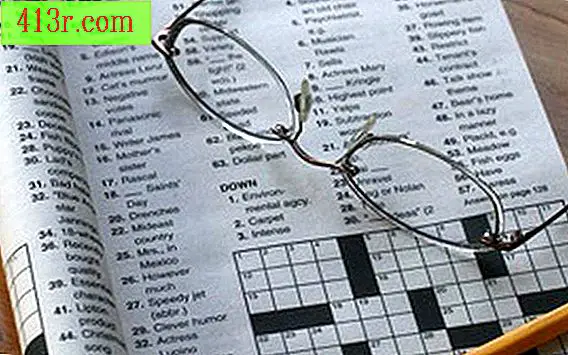Как да премахнете pixelation от изображението на Photoshop
Стъпка 1
Отворете изображението, което искате да коригирате във Photoshop, като изберете менюто "Файл" и изберете "Отваряне". Намерете файла с изображения, който искате да отворите в прозореца на браузъра, го маркирайте и кликнете върху "Отваряне".
Стъпка 2
Дублирайте слоя "Фон" и го плъзнете от панела "Слоеве" до бутона "Създаване на нов слой". Новият слой ще се появи в горната част на предишния и автоматично ще се нарича "Копие на фона".
Стъпка 3
Отворете падащото меню "Опции за сливане" в панела със слоеве и изберете опцията "Яркост". Това омекотява ефекта от дисфункцията, която правите в горния слой, така че да се запазва остротата, като се премахва пикселацията.
Стъпка 4
Отворете менюто "Филтър" и изберете "Шум" и "Премахване на петна". Photoshop автоматично прилага алгоритъма за премахване на точки върху изображението, което открива своя край и размазва всички ръбове на изображението. Ако установите, че ефектът на размиване е твърде голям, отидете в менюто "Редактиране" и изберете "Избледняване на петна". Изберете размера на премахване на петна за премахване, като въведете стойност в полето "Непрозрачност". Колкото по-голям е номерът на кадъра, толкова по-голямо изображение ще се върне в първоначалното си състояние.
Стъпка 5
Маркирайте оригиналния фонов слой, отворете менюто "Filter" и изберете "Defocus" и "Guassian blur". Размерът на размазването, който използвате, зависи от размера на пикселацията, но запазвайте номера на радиото под 2 за по-добри резултати. Запазете отметка в квадратчето "Визуализация", за да видите промените, които правите в изображението си в реално време.
Стъпка 6
Отворете менюто "Изображение". Изберете "Настройки" и след това "Яркост / контраст". Преместете плъзгача Контраст наляво, за да увеличите контраста на долния слой и увеличете остротата, която може да сте загубили при размазването. Стойността зависи от вашето изображение и вашите предпочитания, но стойностите между +10 и +20 са по-ефективни.